Tixly integration
I denne guide får du et indblik i, hvad der skal til for at kunne anvende Tixly integrationen og hvordan du sætter den op i Heyloyalty.
Hvis du ønsker Tixly integrationen, skal du kontakte Heyloyalty på support@heyloyalty.com, da det er en betalings integration.
Opsætning Tixly integration
Tixly integrationen er tilgængelig for alle med en premium eller premium+ licens. Derudover skal du have en aktiv liste og en Tracking integration sat på listen.
Læs her, hvordan du opsætter en liste og hvordan du opsætter en tracking integration.
Hvis du har haft en Heyloyalty konto før du opsætter Tixly integrationen, vil vi anbefale du opretter en liste og tracking integration til Tixly, for at bibeholde evt. historik fra en eksisterende liste.
For at oprette Tixly integrationen, skal du starte med at gå ind under liste integrationer og ud fra Tixly trykke du opsæt integration. Hvis du er ved at opsætte din første Tixly integration, ser siden sådan ud:
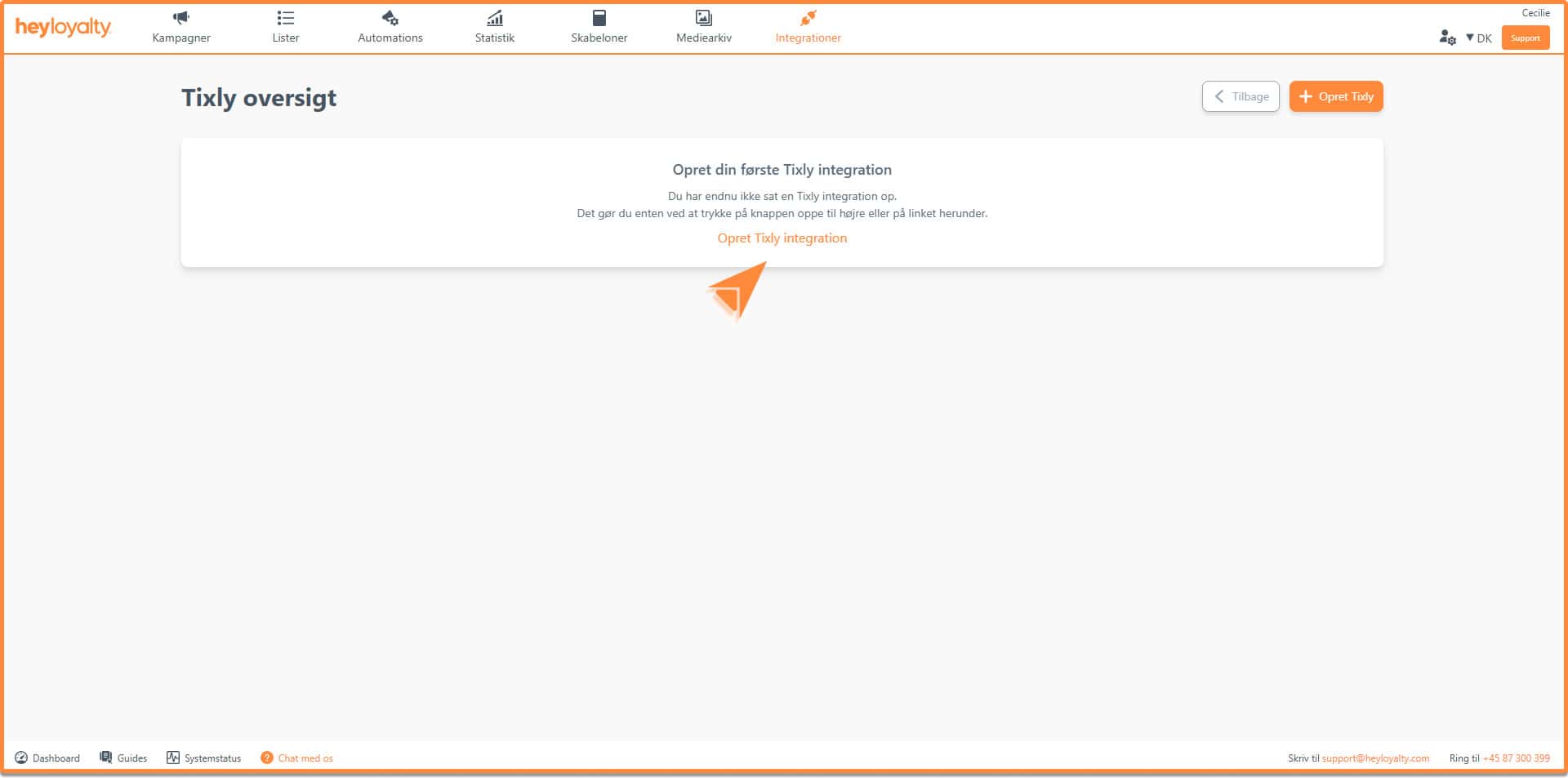
Her kommer du ind på integrationsside, hvor der er mange forskellige indstillinger. Du skal som minimum tage stilling til de fire punkter under indstillinger.
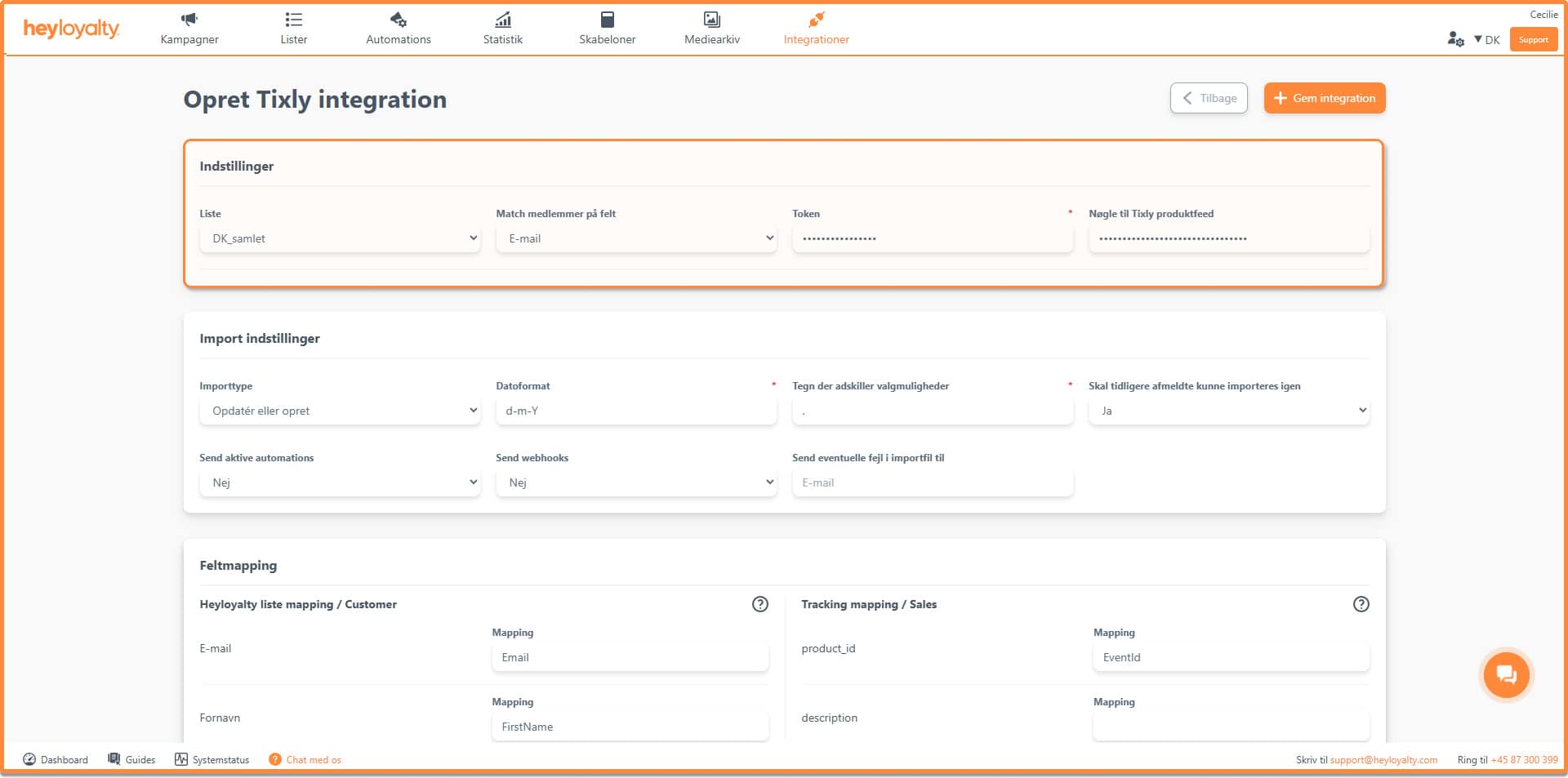
- Liste:
Vælg den liste i Heyloyalty, du ønsker dine medlemmer fra Tixly skal sendes til. - Match medlemmer på felter:
Vælg hvilket felt dine medlemmer skal genkendes ud fra (email eller mobil). - Token: (også kendt som API key).
Denne er adgangsgivende til din Tixly løsning*. - Nøgle til Tixly produktfeed:
Er en unik nøgle fra dit Tixly feed. Hvis denne tilføjes, opsætter vi automatisk dit produktfeed.
Nøglen kan findes i slutning af din produktfeed url. Dit feed url kan f.eks. se således ud: https://eventapi.tix.dk/v2/Events/f973k4393bac48ae/. Her vil din nøgle være: f973k4393bac48ae
*Bemærk: Hvis du ikke kender din Token skal du kontakte din konsulent ved Tixly.
Som nævnt ovenfor er dette tilstrækkeligt til at hente medlemmer, produkter og købsdata fra Tixly. Hvis du har behov for at opsætte en mere avanceret integration, kan du læse videre her.
Indledende import
Når integrationen er sat op, kan du hente bagudrettet data. Det gør du fra oversigtssiden, hvor du klikker på de tre prikker (•••) ud fra den valgte integration. Her vælger du “Hent data fra Tixly”.
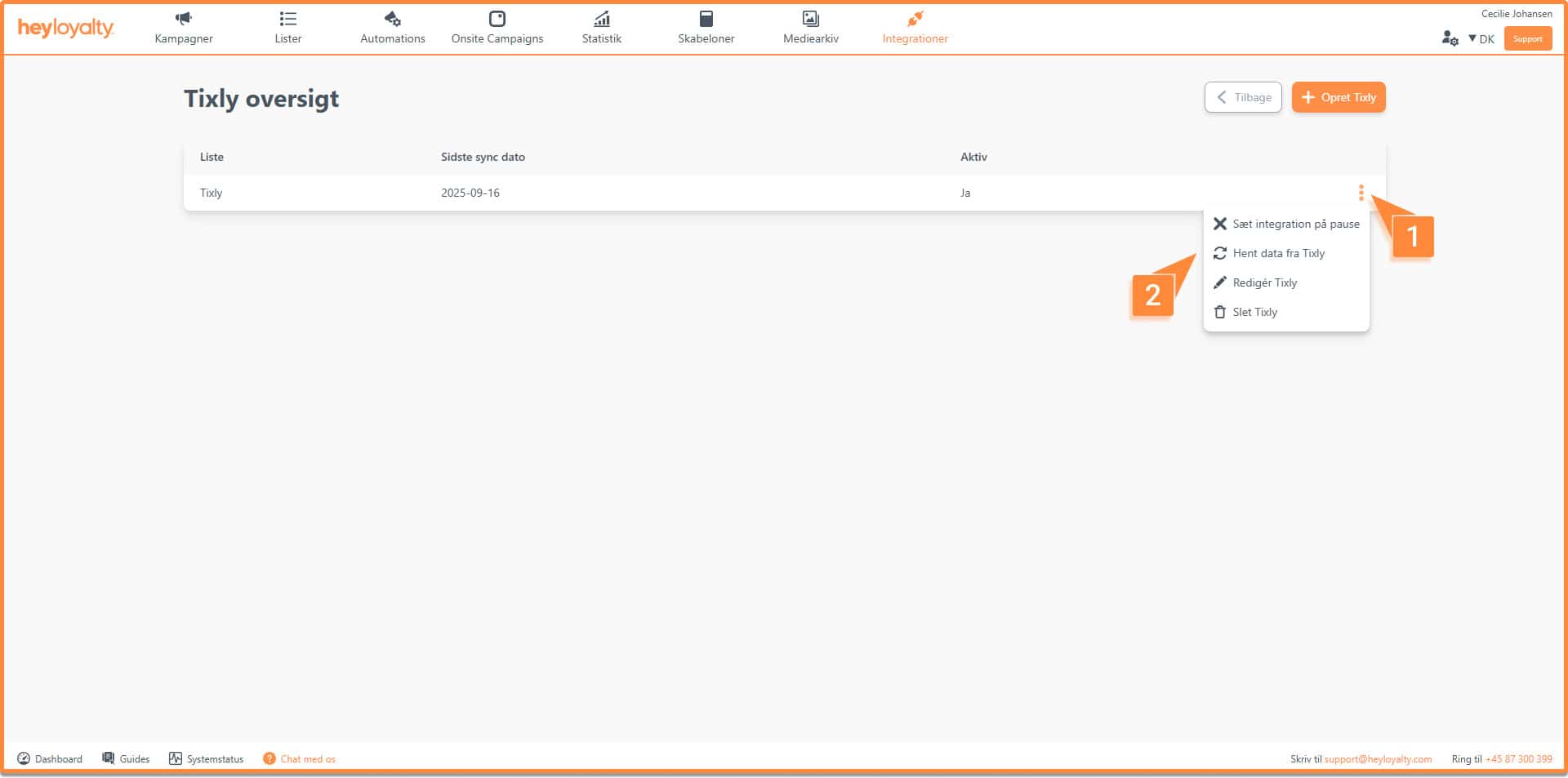
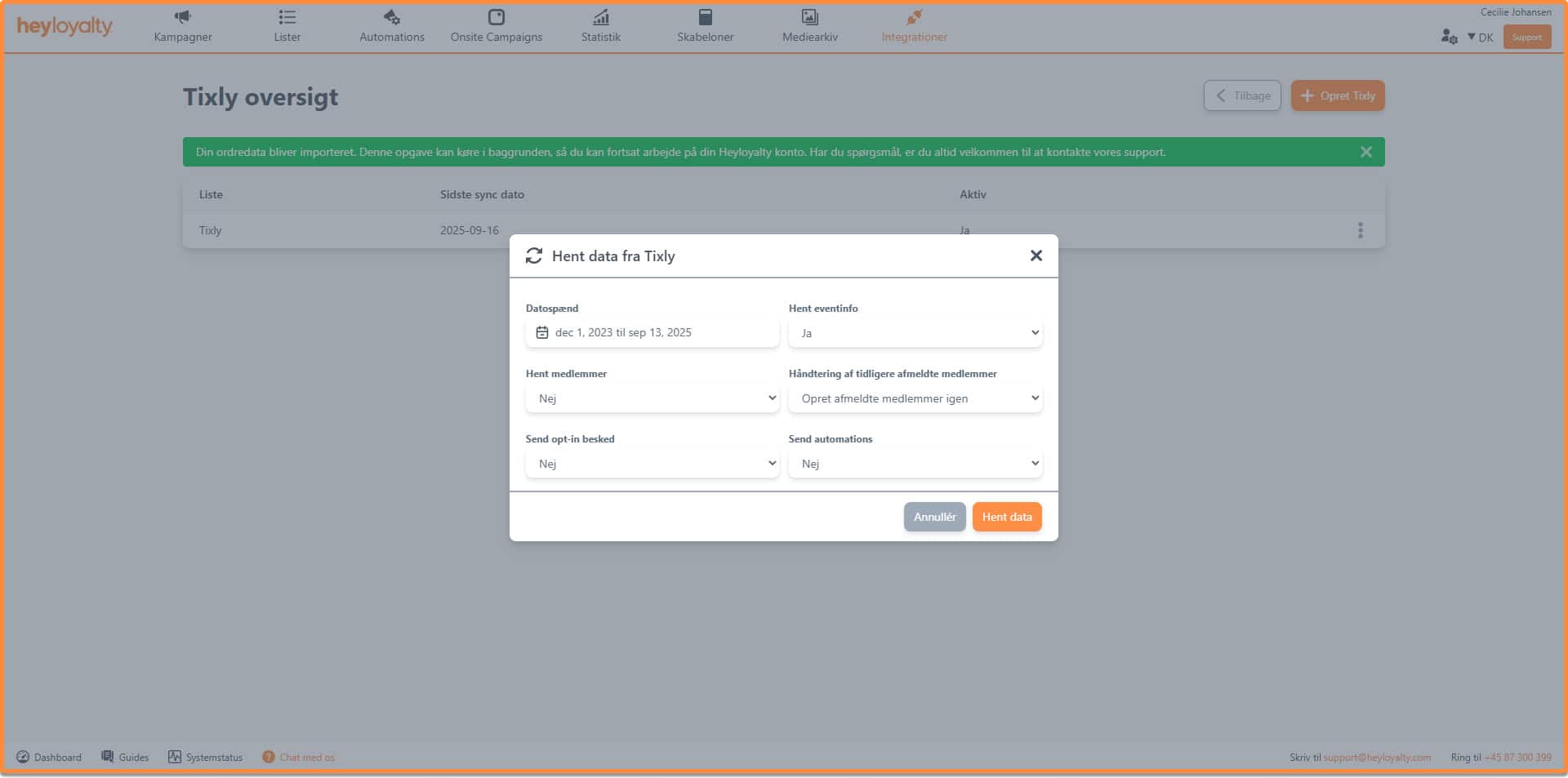
Når du åbner import-modalen, får du 6 valgmuligheder. Disse kan overskrive de generelle indstillinger på din integration, til en indledende/manuel import.
- Datospænd:
Til og fra dato, du ønsker at importere data fra og til. (Du kan hente data et år tilbage). - Hent eventinfo:
Ønsker du at importere Tracking data i denne omgang. Dette kan f.eks. være ticket info, subscription info osv. - Hent medlemmer:
Ønsker du at importere medlemsdata i denne omgang. - Håndtering af tidligere afmeldte medlemmer:
Hvis medlemmer i importen tidligere har afmeldt, kan du vælge om disse skal oprettes. - Sendt opt-in besked:
Ønsker du at dine medlemmer skal bekræfte deres tilmelding. - Send automations:
Ønsker du at sende velkomstmails og automations der har direkte relation til medlemmets tilmelding eller opdatering af et felt mv. skal denne sættes til ja.
For at få bekræftelse, for at dataene fra Tixly bliver hentet ind i Heyloyalty, kan du under menupunktet Lister, se om der er kommet kontakter ind på din liste. Derudover kan du under menupunktet statistik under activity feed, se om der er kommet forskellige events ind på listen.
Avanceret opsætning og tilpasning
Feltmapping
Som standard mapper vi en række felter på kunde og køb. Disse kan du se nederst på integrationssiden under Feltmapping. Hvis der er felter, du ikke bruger, eller som ikke er aktive i din liste eller tracking, kan du vælge at fjerne dem i Heyloyaltys feltmapping.
- Mapping for Customer:
Vi henter medlemsdata fra “Customers” i Tixly. Disse felter vil kunne findes på listen i Heyloyalty. - Sales mapping:
Vi henter Trackingdata fra Event/Sales i Tixly. Data vil kunne findes i activity feedet.
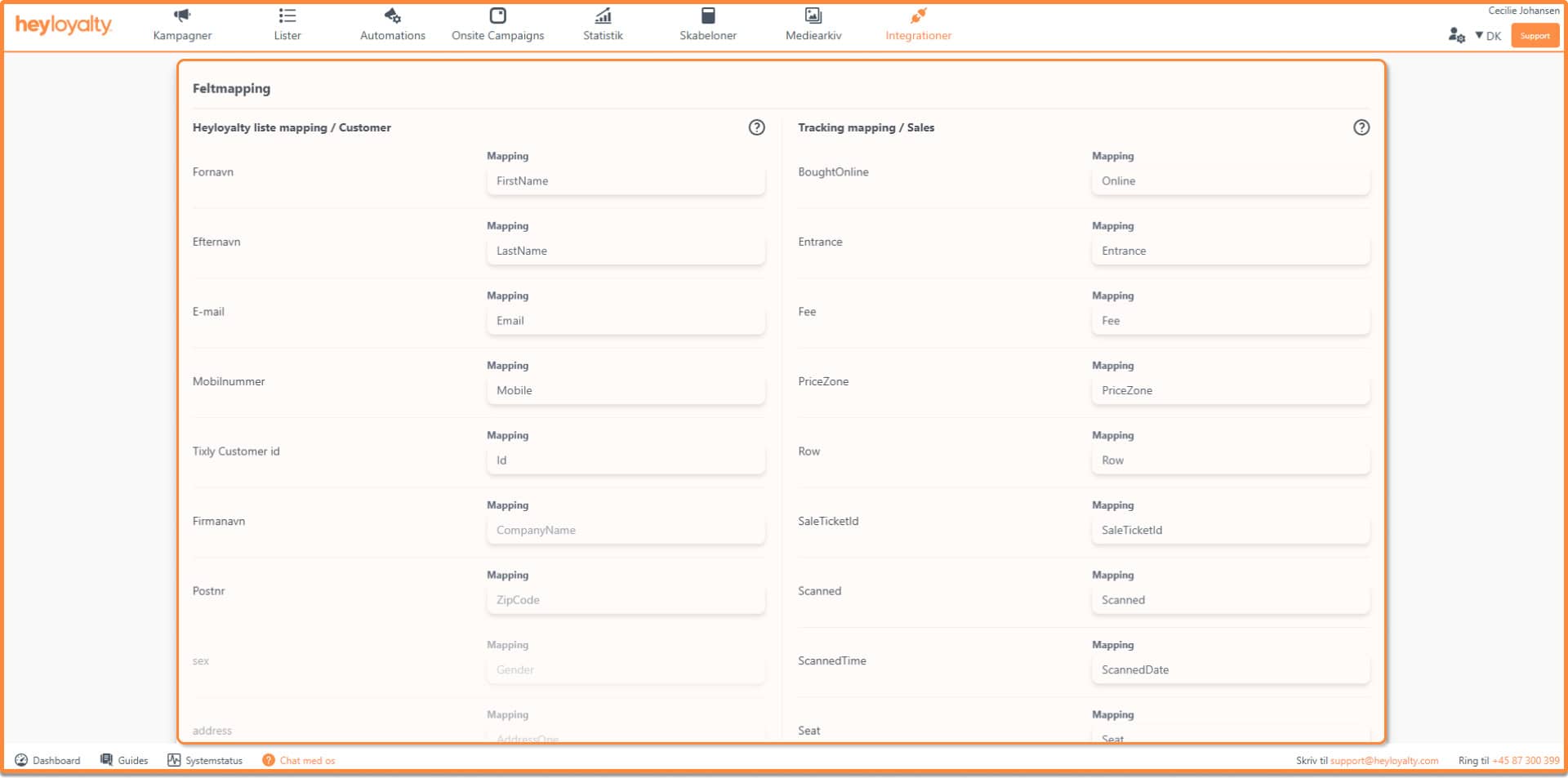
Hvis du ønsker at tilføje flere datafelter end dem, der allerede er mappet på integrationssiden, skal du først sikre dig, at dataene findes i Tixlys API-endpoints, før de kan mappes i Heyloyalty. Disse ekstra datafelter kan derefter tilknyttes i de felter, der vises under feltmappingen på integrationssiden.
Bemærk: Hvis der foretages ændringer i de data, der er tilgængelige i API’et, skal du opdatere mappingen, når ændringerne er implementeret i API’et. Ønsker du at se ændringerne med det samme, skal du huske at køre en manuel import efter du har lavet mapping i Heyloyalty.
Avancerede indstillinger
På integrationssiden kan du sætte avancerede indstillinger, hvis du har flere krav til integrationen. Dette gøres under Import indstillinger. Her kan du styre, hvordan oprettelse og opdatering af medlemmer skal foregå, via den faste import af medlemmer, som køre hvert femte minut.
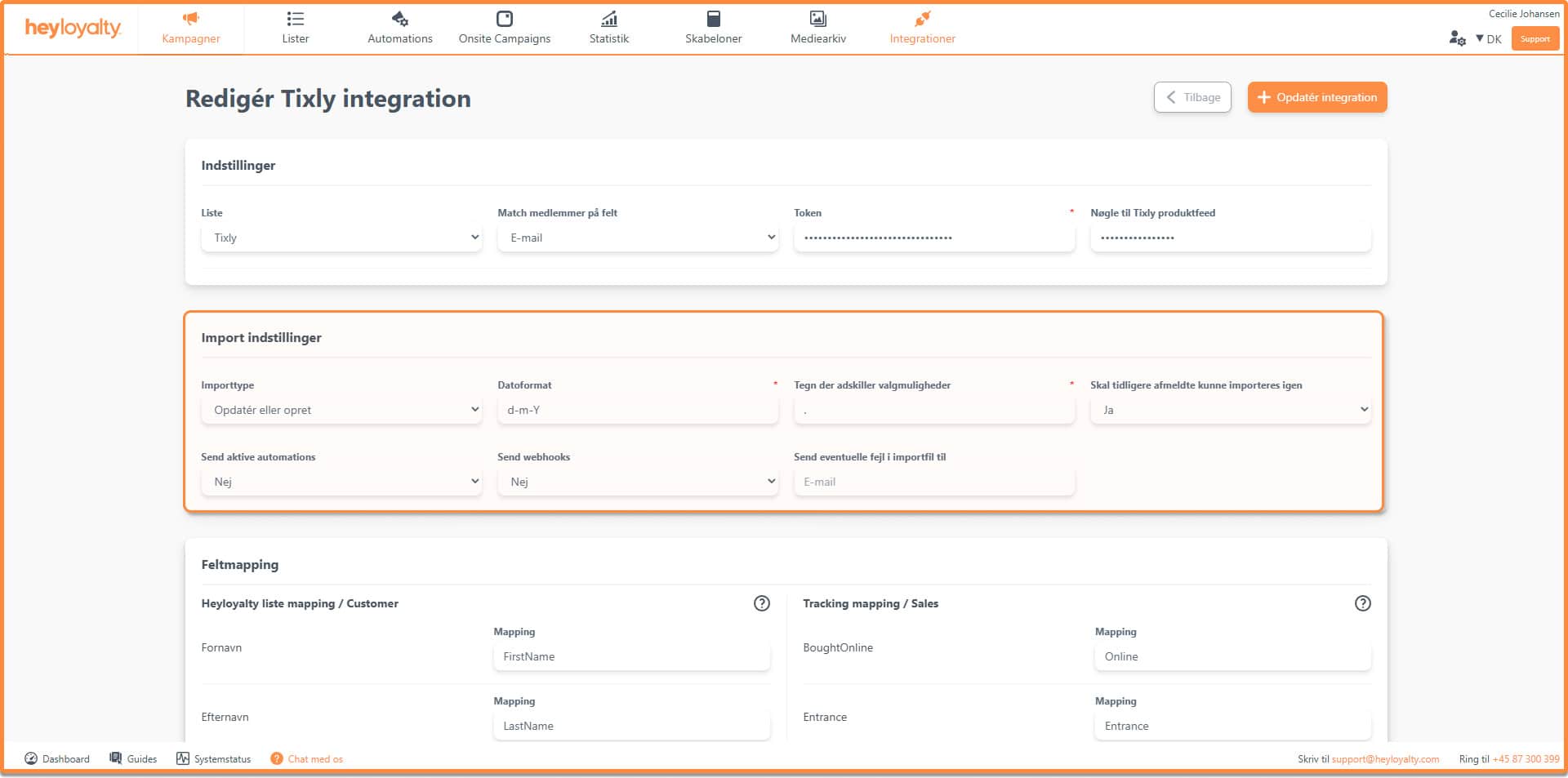
- Importtype:
Her skal du vælge, hvordan kontakterne fra Tixly, skal oprettes i Heyloyalty. - Datoformat:
Hvis du har en opsætning eller andet datoformat, kan dette ændres her.
Datoformatet der står i feltet, matcher med det Tixly leverer som standard. - Tegn der adskiller valgmuligheder:
Dette felt angiver, hvordan din data er opdelt. Hvis du har brug for yderlig mapping end standardmapping, kan du vælge, hvilket tegn der skal bruges som adskillelse.
Hvis din data har indentation (arrays), kan du hente værdier ved at bruge et punktum eller et andet tegn. Eksempel:
”cards” {
”Cardnumber”: 1234,
”Cardname”: ”Pension”,
”startdate”: ”01.01.2025”,
”enddate”: ”31.12.2025”
I dette tilfælde kan du mappe felter nedenfor ved at bruge et punkt: cards.Cardnumber
Denne sammensætning vil hente kortnummeret. - Skal tidligere afmeldte kunne importeres igen:
Som standard bliver medlemmer oprettet, hvis de ikke findes, som aktive medlemmer på listen i forvejen. Hvis du ikke ønsker at medlemmer, som tidligere har afmeldt sig fra din liste, bliver oprettet igen, kan du ændre valgmuligheden til “Nej”. - Send aktive automations:
Ønsker du at der sendes automations (velkomstmails), når et medlem oprettes på listen, bør denne ændres til Ja. - Send webhooks:
Ønsker du at oprettelse og opdatering fra Tixly aktiverer et webhook, kan du aktivere funktionen her (det er relevant, hvis du har et CRM system eller lign., som du ønsker bliver adviseret). Vælger du “Nej”, vil Heyloyalty ikke sende webhooks, når vi modtager data fra Tixly. Heyloyalty vil dog sende webhooks til andre systemer f.eks. Sleeknote. - Send eventuelle fejl i importfil til:
Denne funktion sender en fejlbesked til din mail inkl. en liste over medlemmer, hvis importen fra Tixly fejler.
Opsummering af Tixly integration
- Tixly-integration i Heyloyalty kræver en premium/premium+ licens, en aktiv liste samt en Tracking-integration.
- Opsætningen sker under Listeintegrationer, hvor du indtaster liste, matchfelt, Token (API-nøgle) og produktfeed-nøgle.
- Efter opsætning kan du foretage en manuel/indledende import af medlemmer, produkter og købsdata – med mulighed for at vælge datospænd, felter og håndtering af afmeldte.
- Standardfelter for medlemmer og køb mappes automatisk, men du kan tilføje flere felter, hvis de findes i Tixlys API.
- Under avancerede indstillinger kan du bl.a. styre importtype, datoformat, automations, webhooks og håndtering af tidligere afmeldte medlemmer.
